只有安装了iTunes了才可以对苹果手机进行管理,win7系统安装iTunes软件可以连接平板电脑和苹果手机,但是使用过程中不可避免会遇到一些问题,就有一些win7纯净版用户打开iTunes时出现错误提示“bonjour服务已被禁用”,这该怎么办?这里小编给大家分析分析。
原因分析:
iTunes软件的运行需要bonjour服务的支持,很多朋友在优化系统时不小心禁用导致iTunes无法打开。
解决方法:
1、桌面状态按Win+R,在运行窗口中输入services.msc 然后确定;
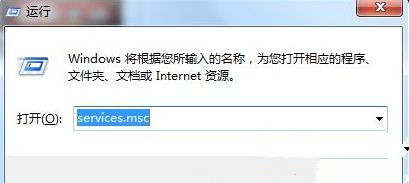
2、进入服务列表,找到bonjour服务,并右键“bonjour服务”选择“属性”;
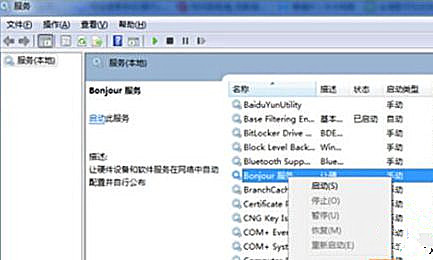
3、在属性窗口中,点“启动”开启服务,启动类型选择“自动(延迟启动)”,然后点击“确定”按钮保存即可。
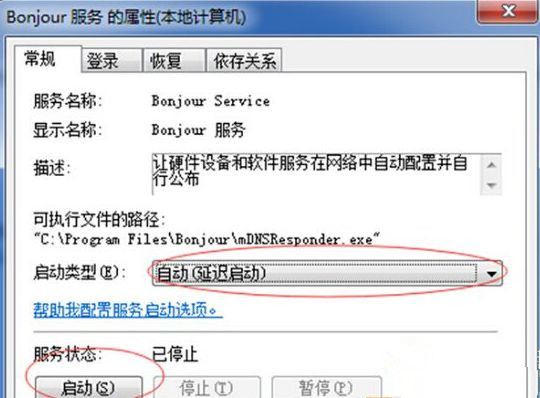
按照上述操作设置之后bonjour服务正常启动后,iTunes就可以正常运行了,以后就可以轻松解决问题了。
bonjour服务已被禁用,小编教你bonjour服务已被禁用怎么解决
使用win10的用户就知道,在Windows10系统电脑中无法打开iTunes,不过想要共享就必须要开启bonjour服务,提示“bonjour服务已被禁用。您必须安装bonjour才能与他人共享音乐,那么bonjour服务已被禁用怎么解决?下面,小编给大家讲解bonjour服务已被禁用的处理步骤。
相信很多用户都十分了解itunes,因为我们经常都会使用它进行家庭共享,不过想要共享就必须要开启bonjour服务,不过有位用户遇到了bonjour服务被禁用的情况,很多的用户不知道怎么解决,下面,小编给大家介绍bonjour服务已被禁用的解决步骤。
bonjour服务已被禁用怎么解决
按下“Win+X”组合键打开系统快捷菜单,点击“计算机管理”
服务已被禁用图-1
在“计算机管理”界面左侧点击【服务和应用程序】—【服务】
禁用图-2
在右侧双击打开bonjour 服务,将启动方式修改为“自动”,点击“应用”,然后点击“启动”并确定即可
禁用图-3
开启该服务后就可以正常打开iTunes了。
以上就是bonjour服务已被禁用的处理经验。
win7系统装itunes,显示bonjour服务已被禁用,怎么解决
1、在win7系统的任务栏空白处右击,点击“启动任务管理器”;
2、进入任务管理器,切换到服务,点击右下角“服务”按钮;
3、进入系统服务,找到“bonjour服务”;
4、在bonjour服务右击,点击“属性”;
5、在属性弹窗中,依次 选择启动--点击启动--点击确定按钮,即可。
相关推荐:
Win7纯净版系统打开iTunes提示“bonjour服务已被禁用”怎么解决?
英伟达推出开源项目 CV-CUDA,流处理量相当于基于单个 GPU 的 10 倍
小米米家烘洗一体机彩屏智投 10kg 开启预约:蒸汽除菌,预售到手价 2399 元
Win7电脑怎么添加PDF打印机?win7电脑添加PDF打印机方法
Win7系统OverlayIcon32.dll导致资源管理器停止工作怎么办?
声明:《Win7纯净版系统打开iTunes提示“bonjour服务已被禁用”怎么解决?》一文由排行榜大全(佚名 )网友供稿,版权归原作者本人所有,转载请注明出处。如果您对文章有异议,可在反馈入口提交处理!
